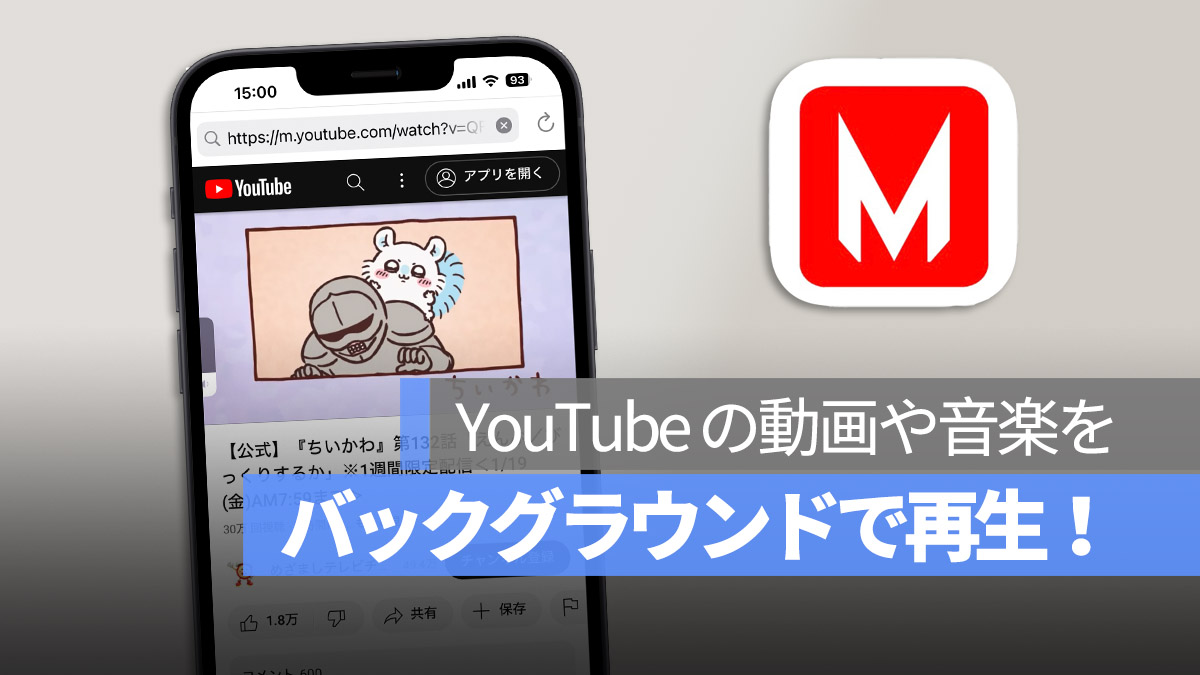
YouTube の動画をバックグラウンドで再生したい場合は、YouTube Premium を購入する必要がありますが、YouTube Premium を購入しない場合、どのようにして YouTube の音楽をバックグラウンドで再生することができるでしょうか?
今日は、YouTube Premium を持っていなくても YouTube の動画や音楽をバックグラウンドで再生できる、なかなか良い YouTube プレーヤーアプリを皆さんにご紹介します。
更に面白いコンテンツを観たい人は、Instagram @applealmondjp と Twitter X @Applealmond1 をフォローしてください!
《Video Master》を使って YouTube の動画や音楽をバックグラウンドで再生
Video Master というアプリは、実はブラウザのようなものです。開くとすぐに YouTube の画面が表示されますが、実際には Video Master 内にブラウザインターフェースが追加されています。
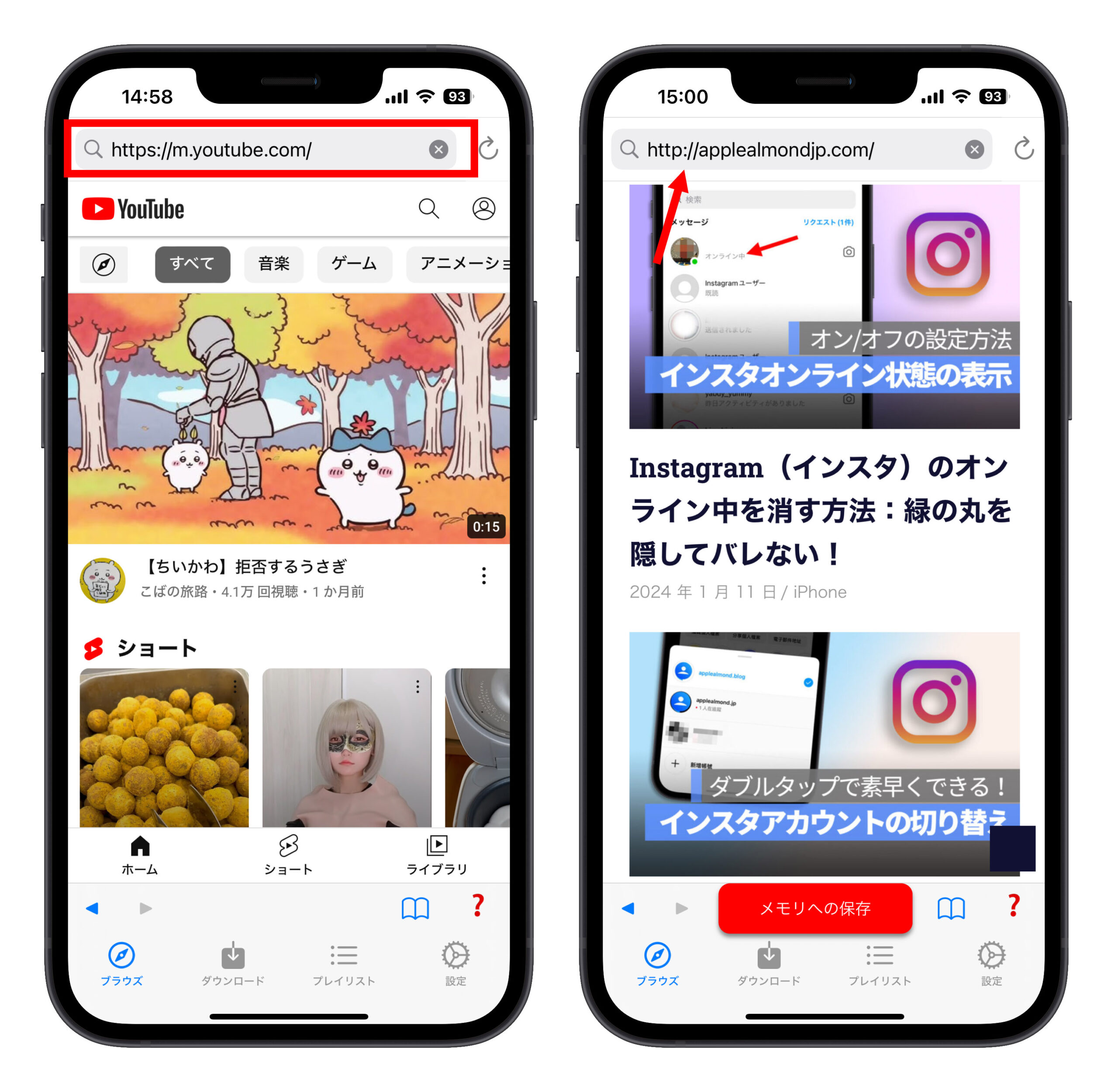
このアプリのウェブアドレスは記事の最後に掲載されていますので、紹介を読んだ後にダウンロードして試してみてください。
YouTube の音楽を集めて再生
Video Master を使って YouTube の動画や音楽をバックグラウンドで再生したい場合、まずは聴きたい音楽を見つけます。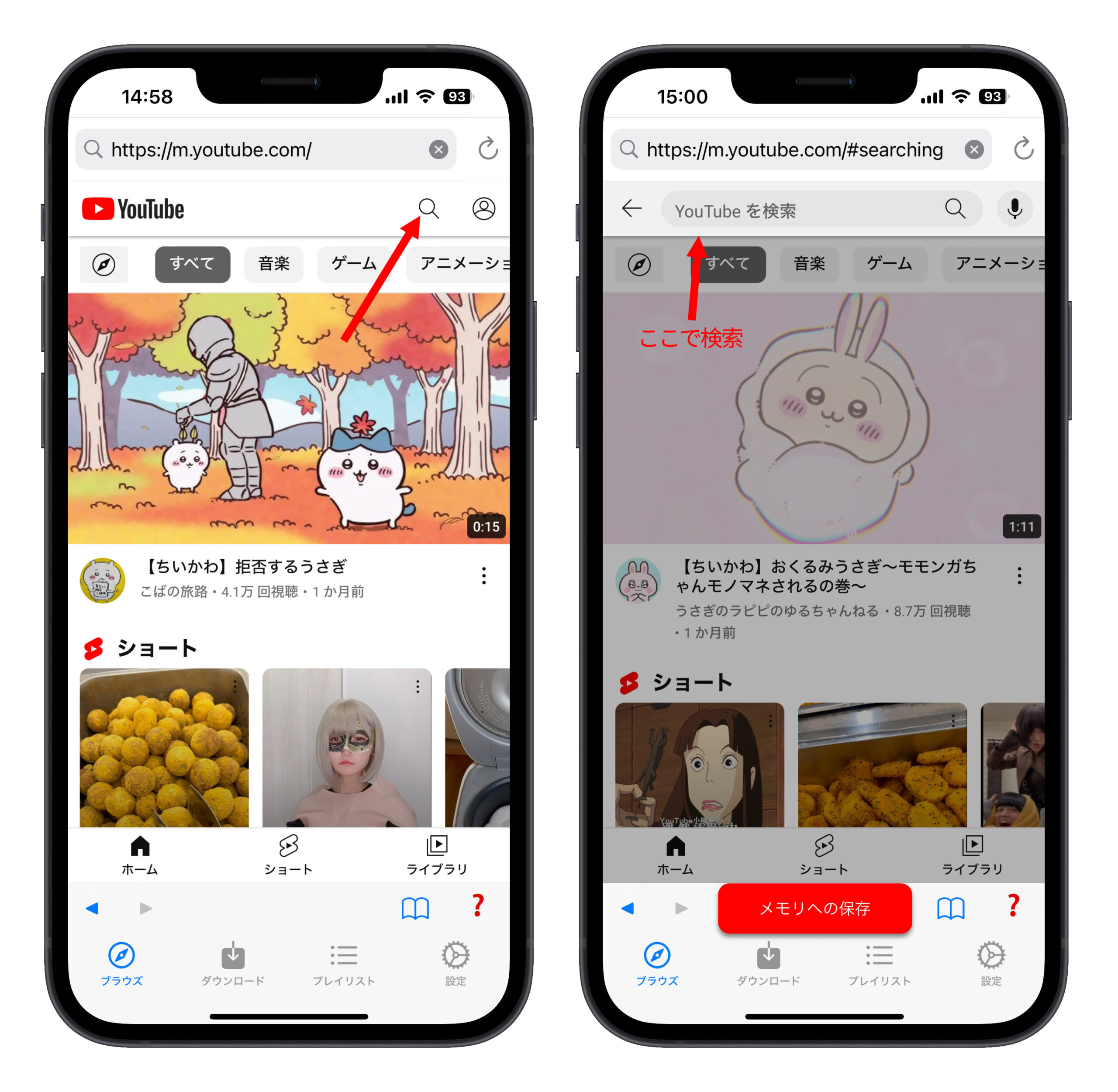
聴きたい音楽や観たい動画を開いた後、「メモリへの保存」のオプションを選択します。
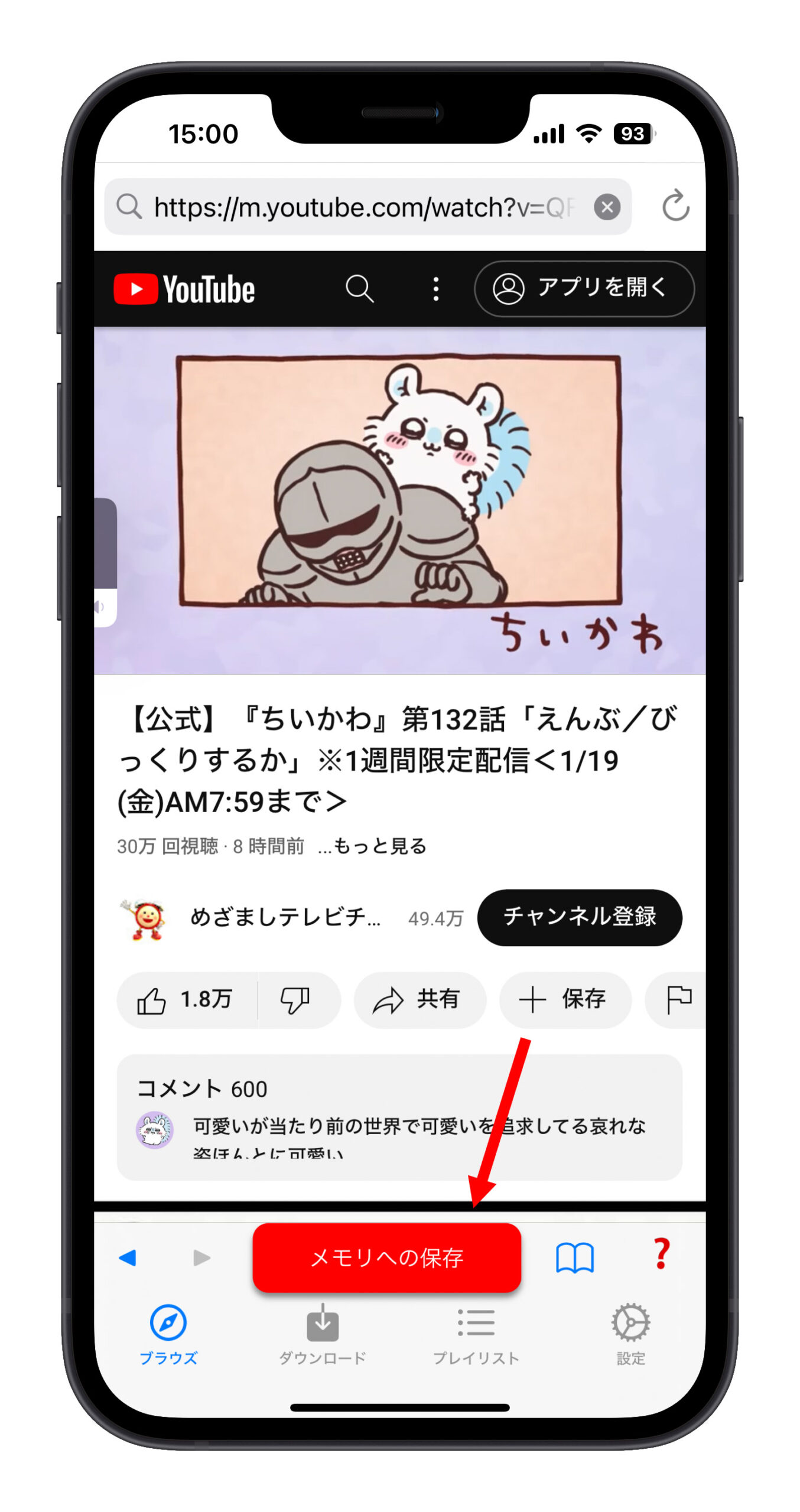
そして「ダウンロード」をタップすると、YouTube から保存したすべての動画が現れます。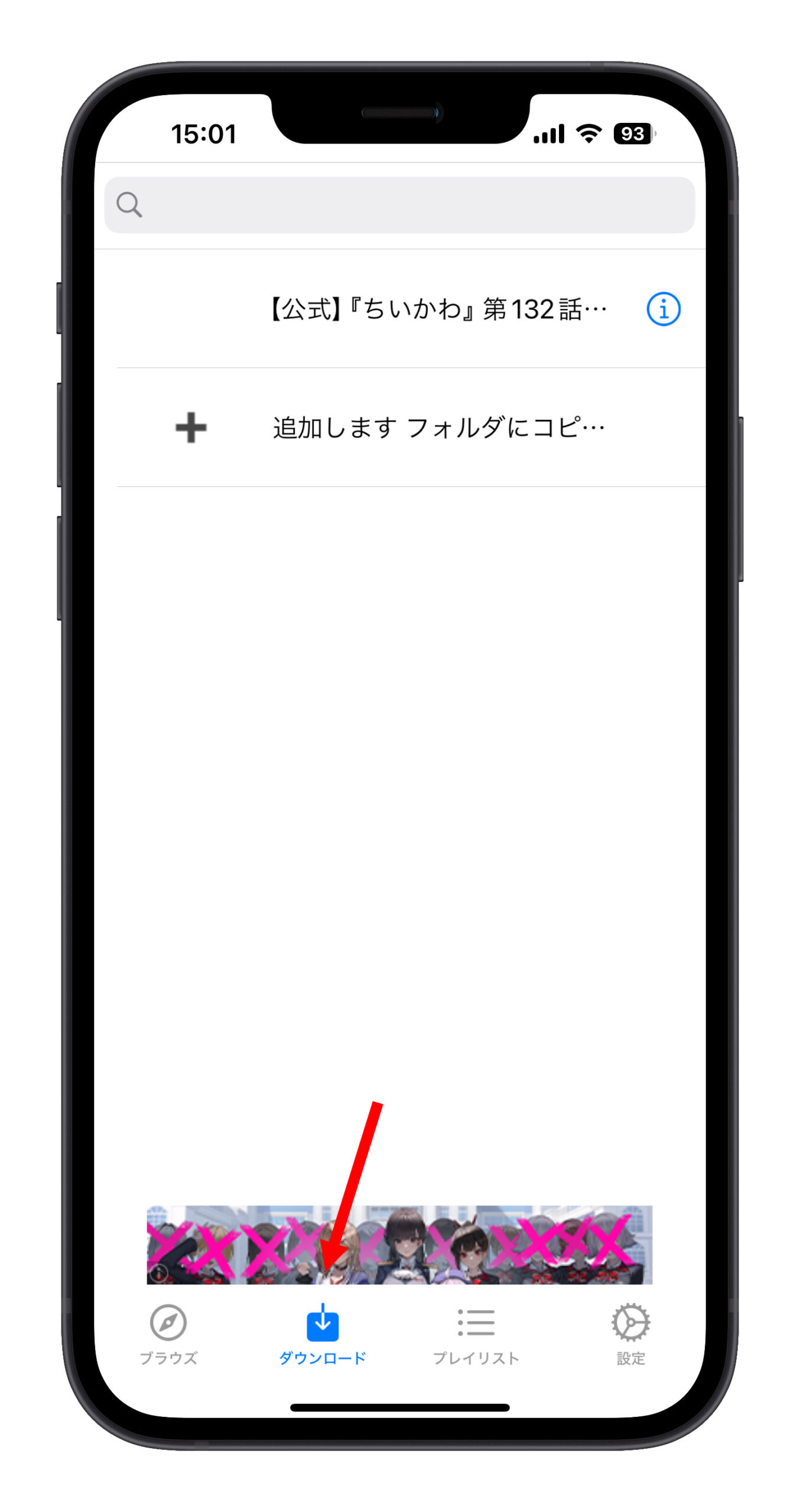
プレイリストの作成
次に、「プレイリスト」機能に移動して新しいプレイリストを作成し、作成したプレイリストにアクセスして動画を追加します。
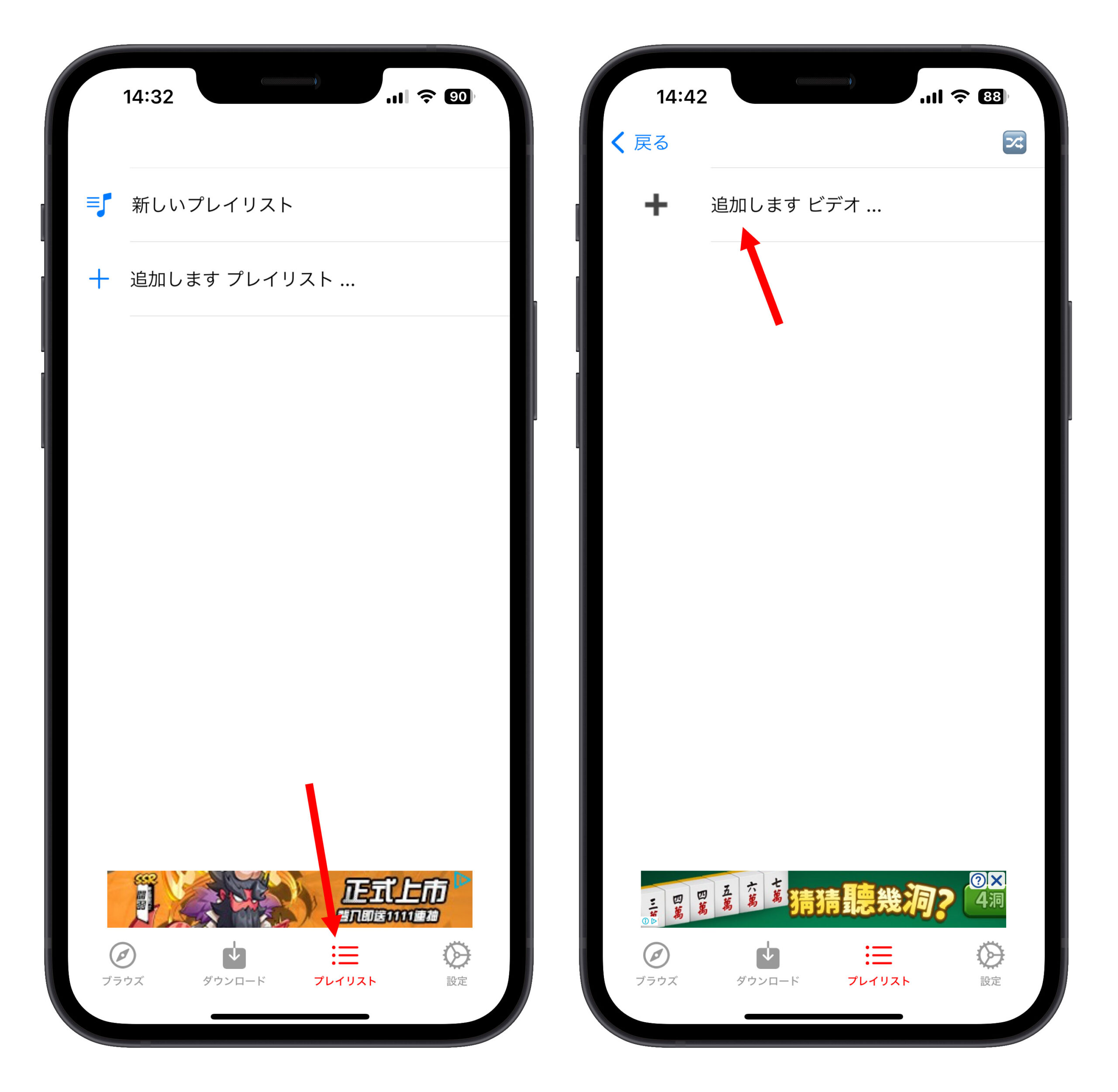
追加できる動画は、「ダウンロード」に保存されている YouTube 動画です。選択された動画はグレー表示され、選択されていない動画は黒色のテキストのままです。
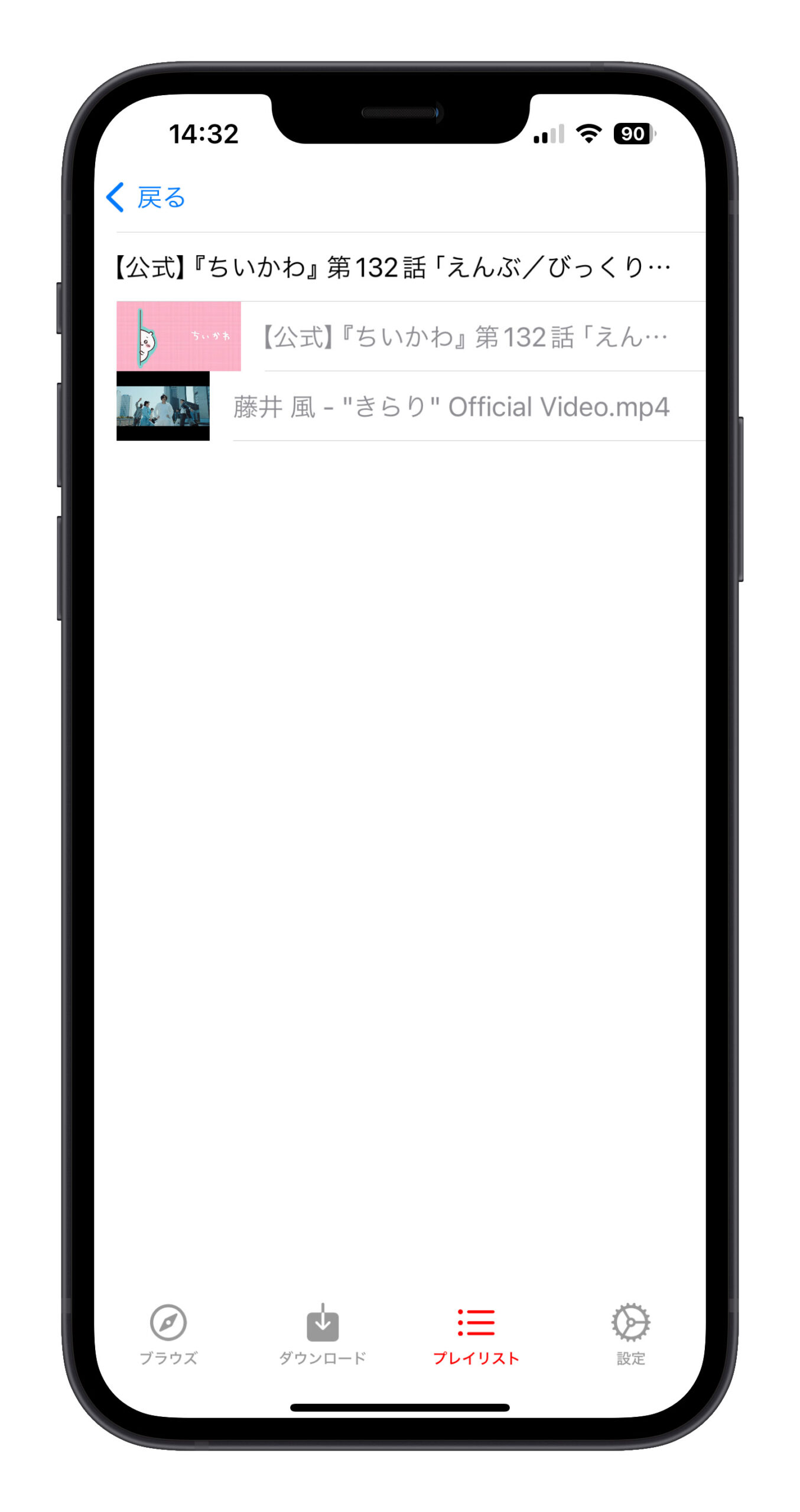
そして、先ほどのプレイリストに戻ると、選択した YouTube 動画が表示されます。
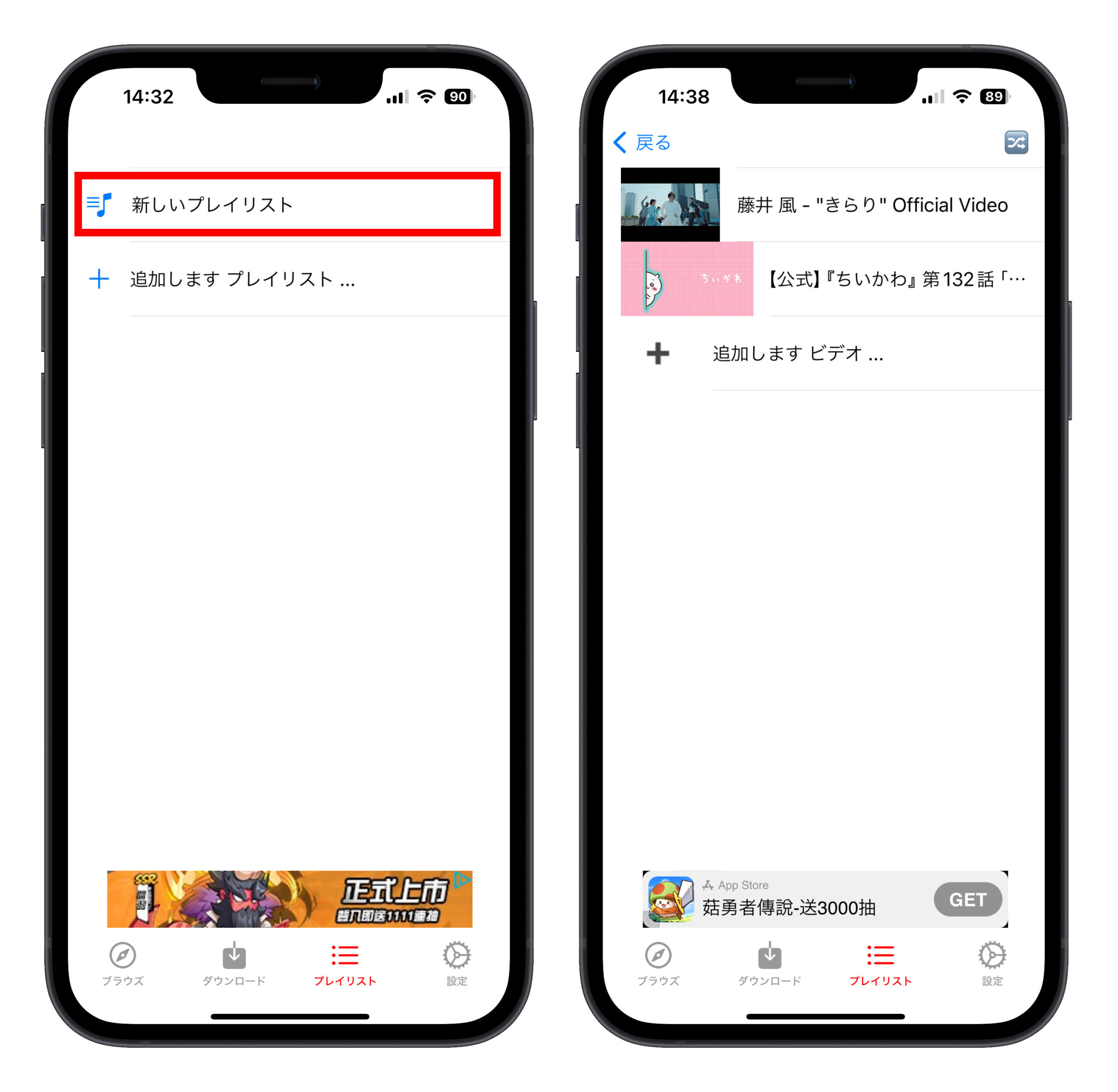
YouTube 音楽の再生、シャッフル再生、バックグラウンド再生
好きな曲を選んでクリックするか、右上角のシャッフル再生ボタンをクリックすると、プレイリスト内の YouTube 動画が次々と再生されます。
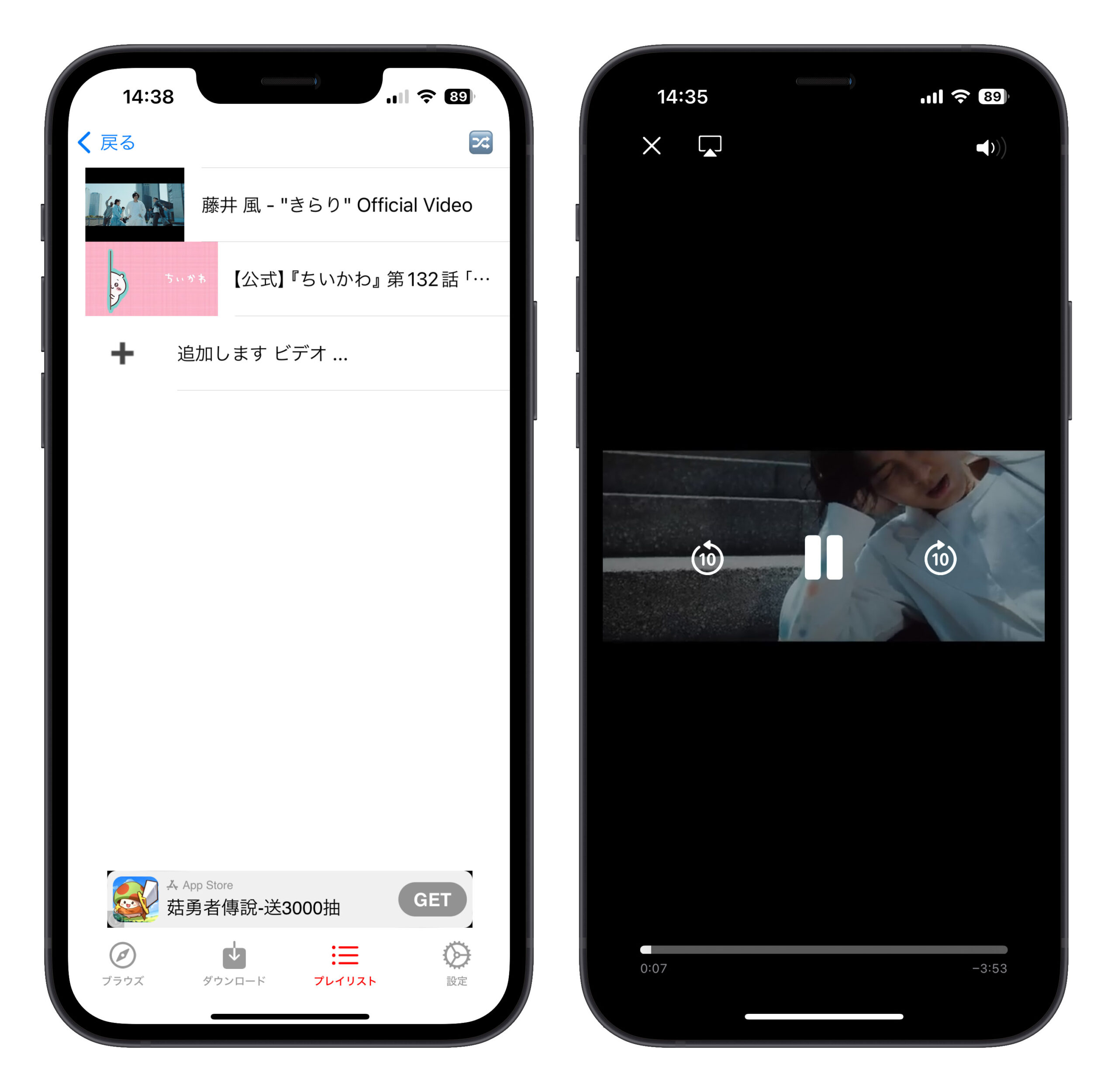
さらに、他のアプリを実行していたり、iPhone をロックしても、YouTube 音楽は停止せず、動画や音楽のバックグラウンド再生が可能です。
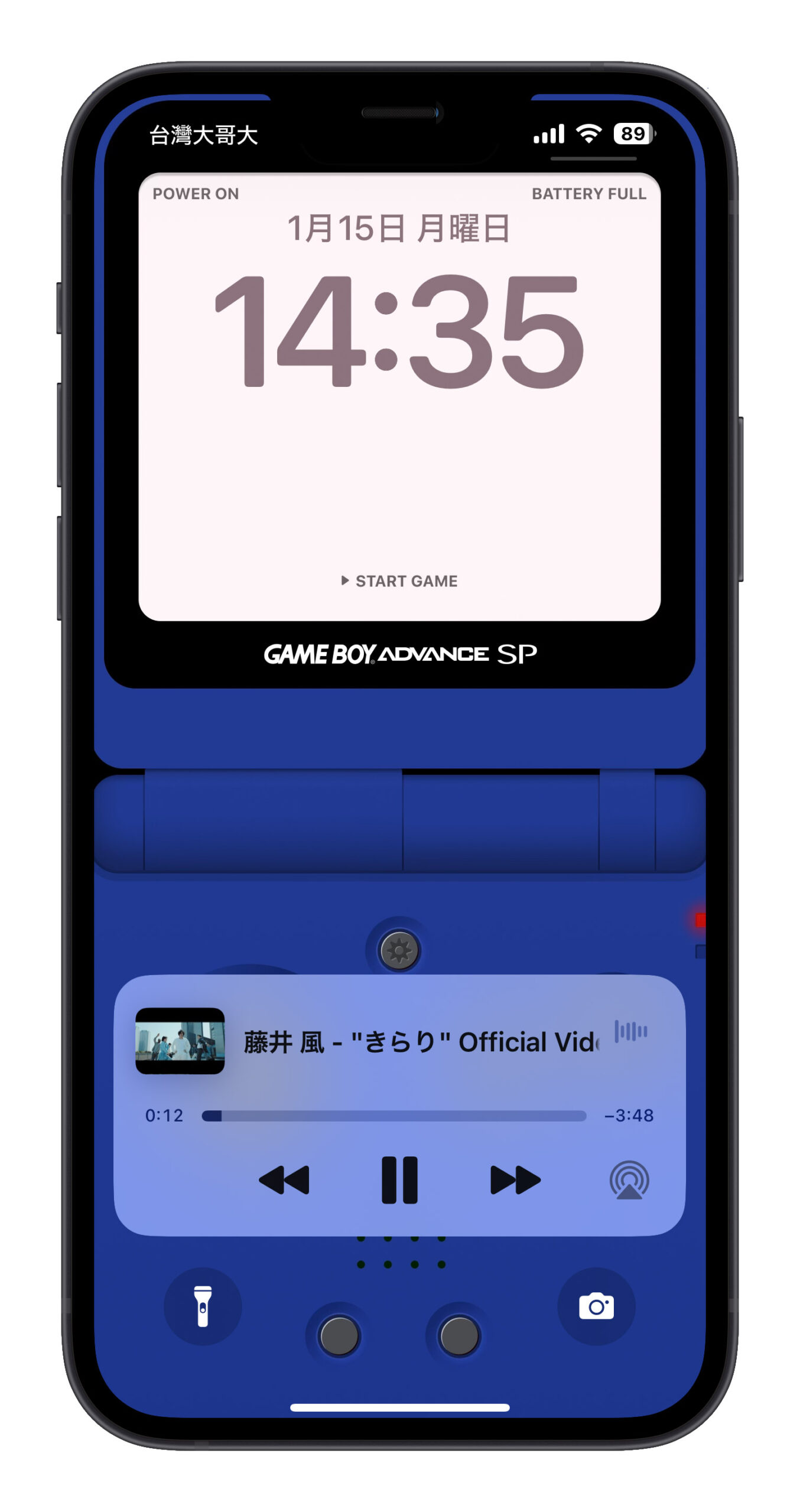
YouTube動画を音楽に変換
Video Master には、YouTube 動画を MP3 音楽に変換する便利な機能もあります。
まず、YouTube 動画を「メモリへの保存」してから、「ダウンロード」機能に切り替え、音楽に変換したい YouTube 動画の右側にある青い i マークをクリックします。
右上角にある「矢印が音符を指す」アイコンをクリックすると、その機能で YouTube 動画を音楽だけの MP3 ファイルに変換できます。
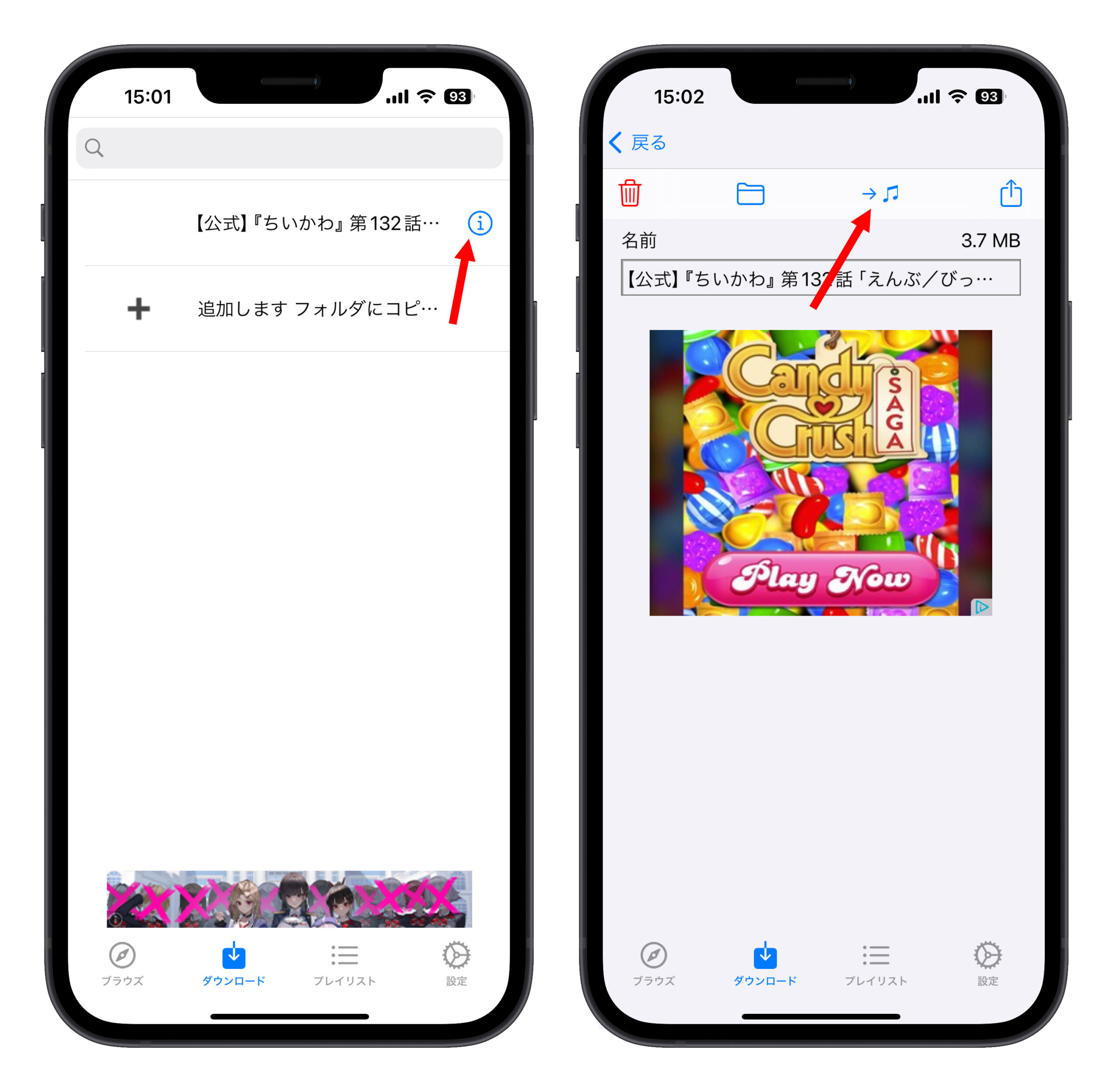
YouTube 動画を MP3 音楽ファイルに変換したい場合、Video Master を使用すると便利です。
《Video Master》ダウンロード:YouTube Premium がなくてもバックグラウンド再生可能
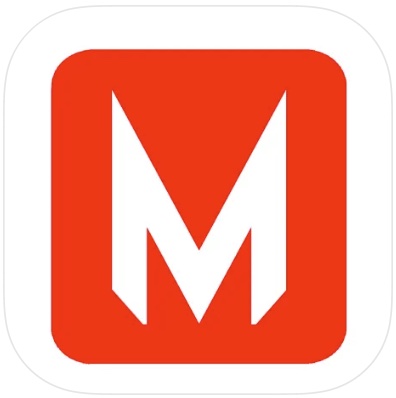
👉 Video Masterダウンロード:こちらをクリック
このアプリは、YouTube Premium を購入せずに YouTube の音楽や動画をバックグラウンドで再生したい方にとって非常に便利です。Video Master 内蔵のブラウザで YouTube に接続し、再生したい YouTube 動画を iPhone にダウンロードしてプレイリストを作成し、そのプレイリストを直接再生するだけです。
さらに、iPhone をロックした後も、Video Master で再生されている音楽は停止せず、非常に便利です。
また、Video Master は YouTube 動画を iPhone にダウンロードして保存することもできます。詳細な操作方法は、《YouTube のビデオマスター:簡単で動画をダウンロード!Mp3 にも変換可能!》の記事を参照してください。
更に面白いコンテンツを観たい人は、Instagram @applealmondjp と Twitter X @Applealmond1 をフォローしてください!
関連記事
